Para instalar Clip, lo primero que debes hacer es acceder con credenciales válidas al servidor de tu tienda Magento.
Una vez hayas accedido a tu servidor, dirígete a la ruta '/var/www/html/magento2/app/code':

En dicha ruta agrega tu Plugin.rar asociado a Clip. Luego de haber agregado el Plugin, ejecuta el comando 'unzip Plugin.rar':
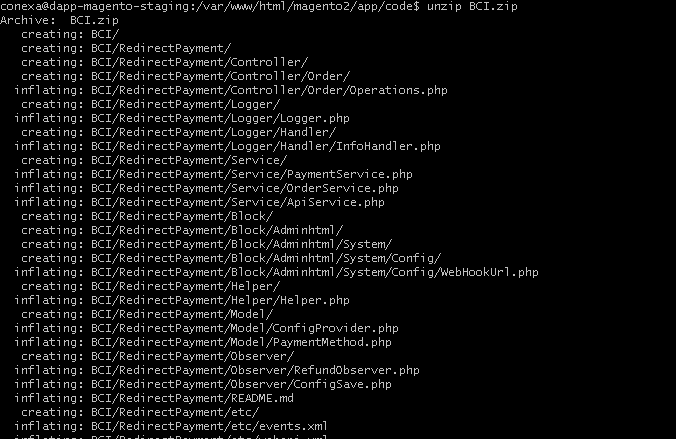
Una vez se haya descomprimido el Plugin en la carpeta indicada, dirígete a la ruta '/var/www/html/magento2' y ejecuta el comando 'sudo php bin/magento setup:upgrade' para concluir con la instalación de Clip como medio de pago en tu tienda Magento:
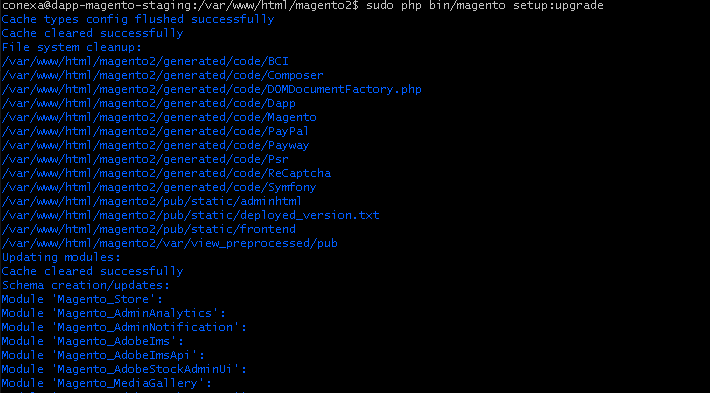
Recordatorio: En la misma ruta, puedes limpiar la sesión y el caché de tu tienda Magento ejecutando el comando 'sudo php bin/magento cache:flush' y 'sudo php bin/magento cache:clean' respectivamente.
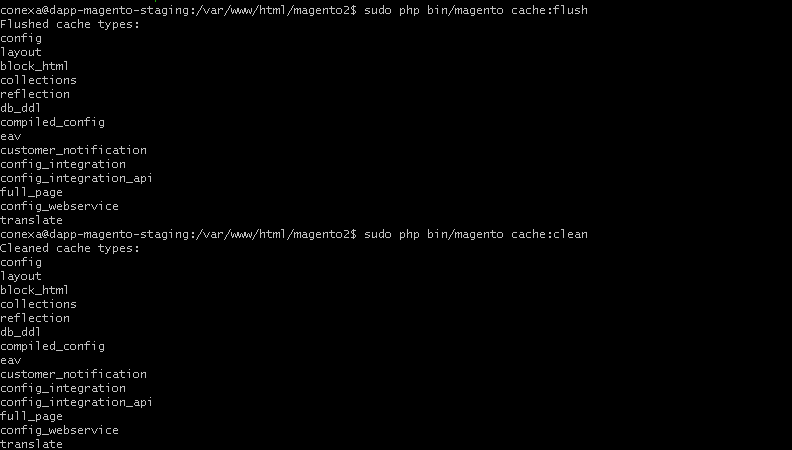
Una vez hayas instalado el Plugin, dirígete a tu tienda Magento para configurar Clip como medio de pago. Para esto, accede con credenciales válidas:
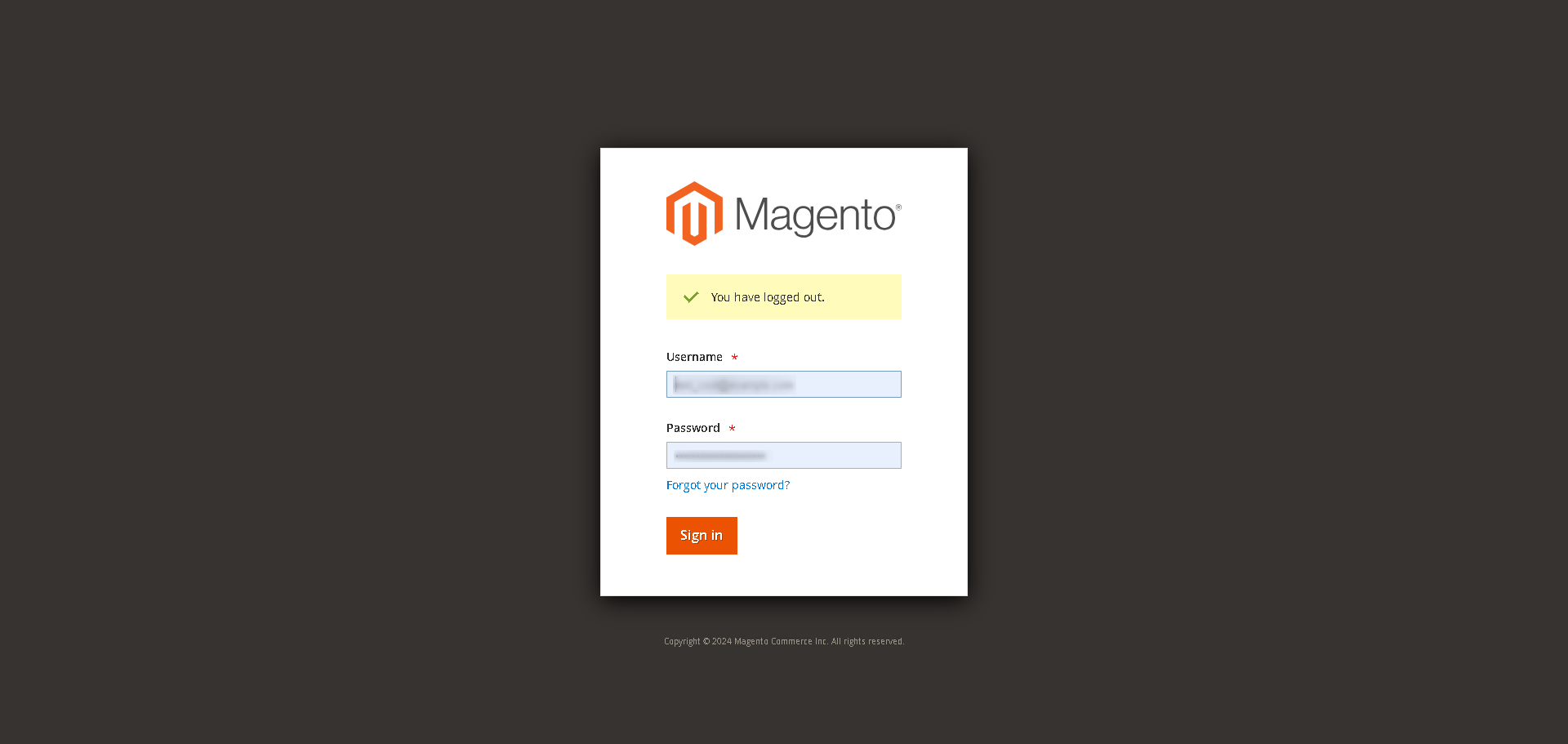
Luego de iniciar sesión, dirígete a la sección 'STORES/Configuration', allí dirígete a la sección 'SALES/Payment Methods' y, dentro de la pestaña 'Other payments methods' visualizarás los dos módulos de pago de Clip. Una vez allí posicionado, presiona el botón 'Configure':
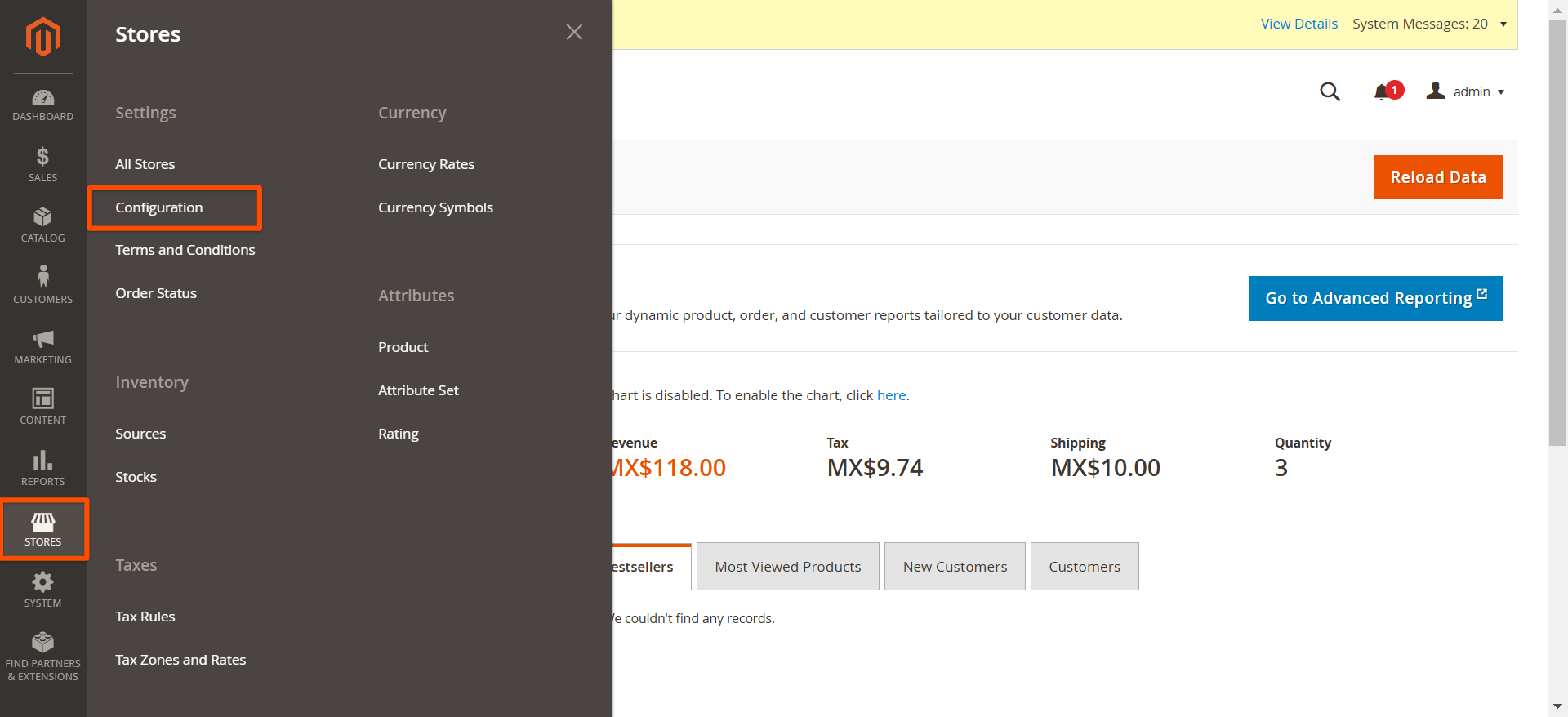
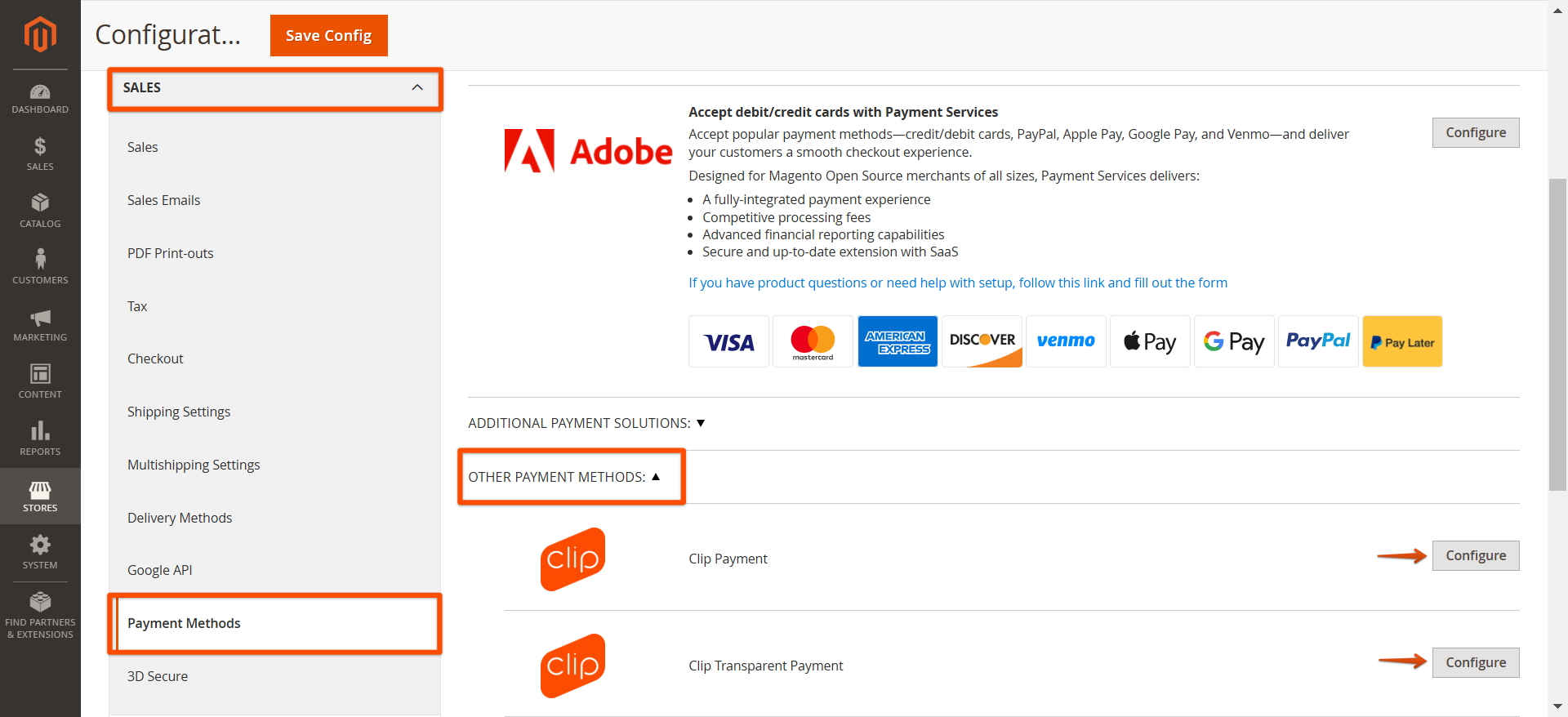
Configuración de módulo redirect
Presiona el botón configure del módulo 'Clip Payment'. Asegúrate de ingresar las credenciales correctas y despliega la sección 'Customize your link' para terminar de configurar las opciones de pagos aceptadas:
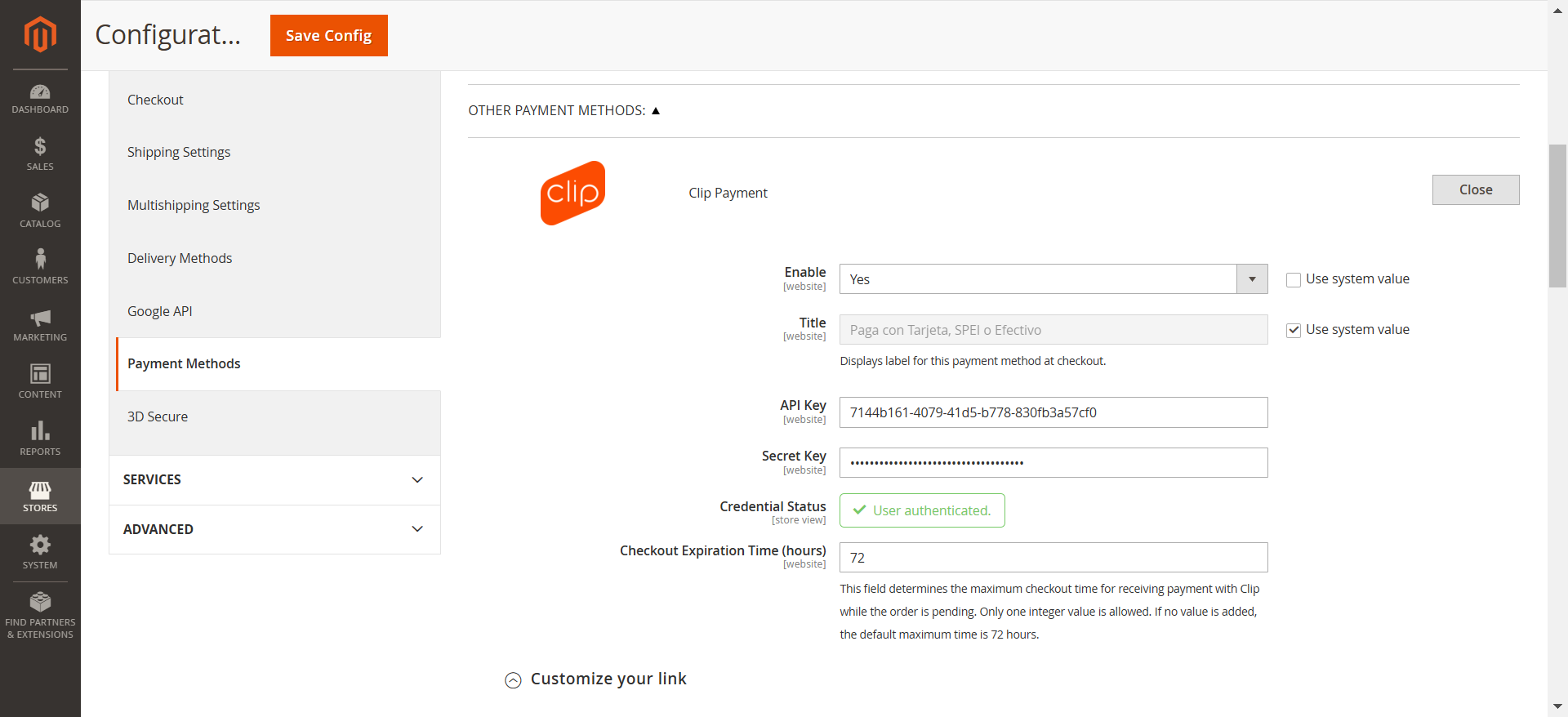
En esta sección podrás indicar los tipos de medios de pago aceptados y las marcas de las tarjetas:
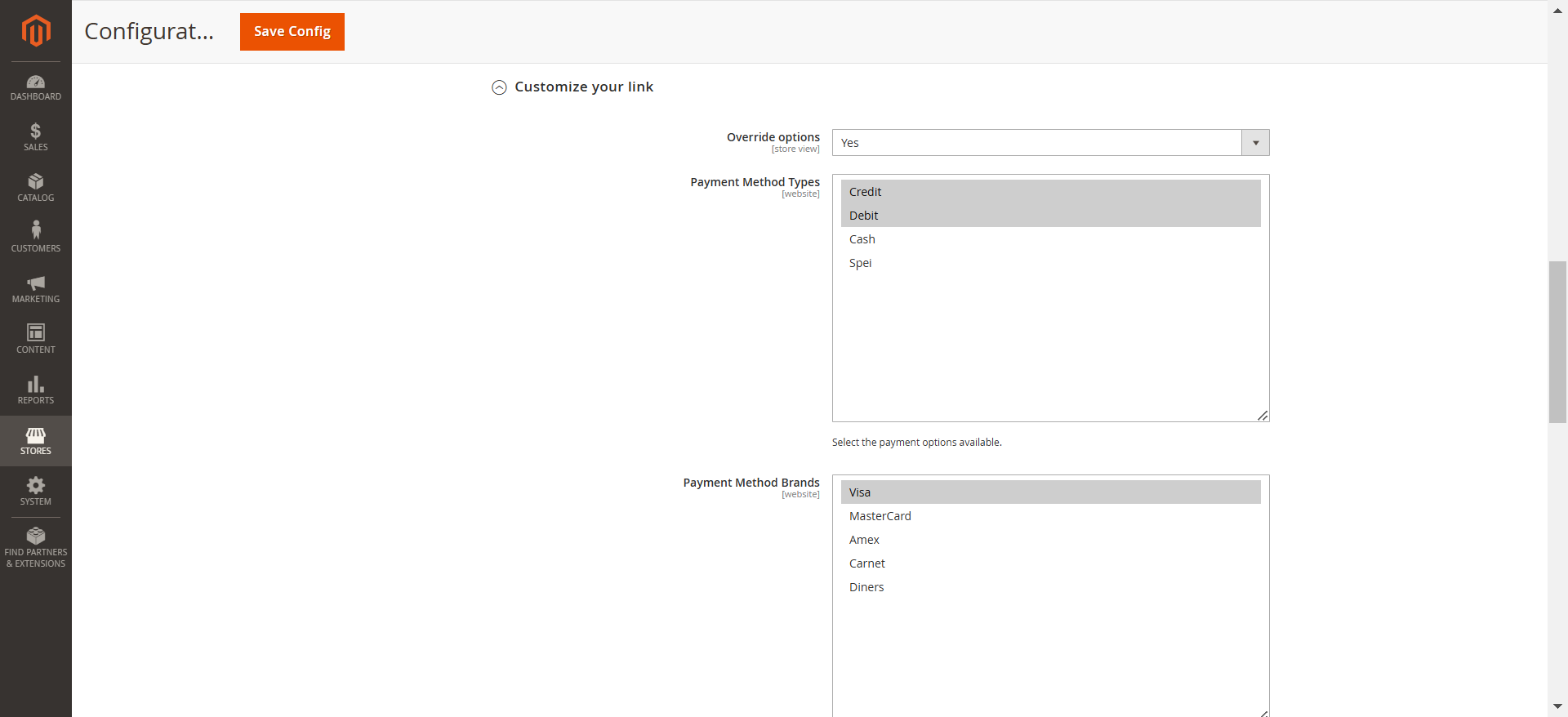
Configuración de módulo nativo
Presiona el botón configure del módulo 'Clip Transparent Payment'. En esta sección tendrás la posibilidad de configurar las transacciones simples o en dos pasos y activar el 3Ds a través de los campos '2 Steps Mode' y 'Binary mode':
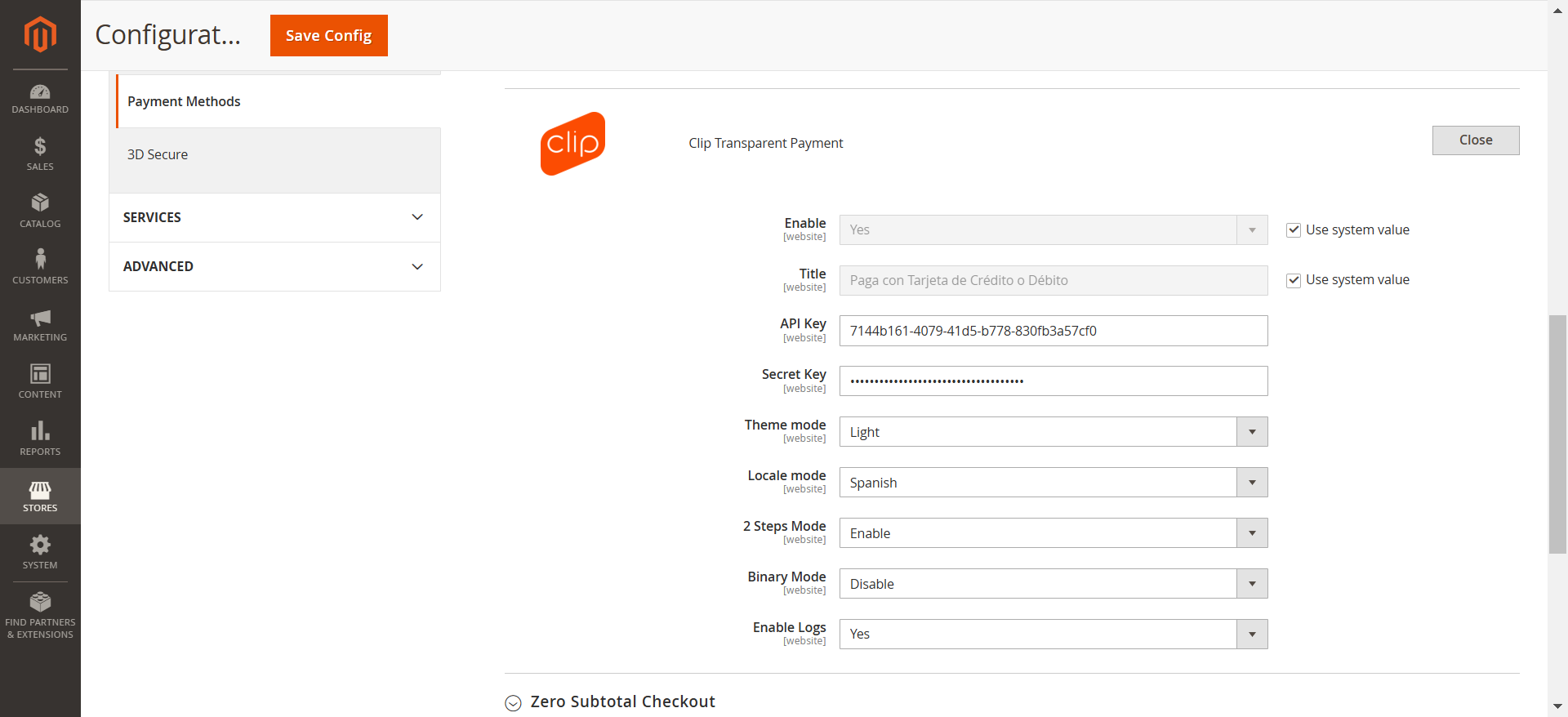
Para activar el 3Ds, el campo 'Binary Mode' debe estar deshabilitado.
Presiona el botón 'Save Config' para guardar tus cambios. A partir de este momento, tu tienda ya tendrá disponible el módulo de pago con redirección de Clip en tu tienda Magento.
